Hızlı Düzeltme: Windows 2'de dxgmms11.sys BSoD Hatası [8 Çözüm]
4 dk. okuman
Tarihinde güncellendi
MSPoweruser'ın editör ekibini ayakta tutmasına nasıl yardımcı olabileceğinizi öğrenmek için açıklama sayfamızı okuyun. Daha fazla
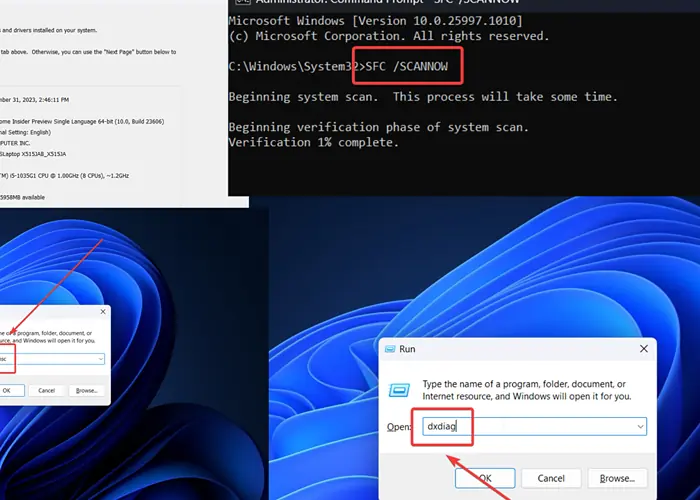
Dxgmms2.sys Windows 11 hatası sistemi kapatır. Geçenlerde bilgisayarımda karşılaştım. Benim durumumda, bir yapıyı çalıştırıyordum. Kanarya kanalı. Kararlı bir sürüme geçmek sorunu çözdü.
Ancak asıl nedene bağlı olarak çözümler farklılık gösterebilir. Bu kılavuzdaki tüm senaryoları ele aldım.
Windows 2'de dxgmms11.sys nedir?
dxgmms2.sys, aşağıdakilerin neden olduğu bir Mavi Ölüm Ekranı hatasıdır: dxgmms2.sys sistem dosyasının yokluğu veya bozulması. Genellikle SYSTEM_THREAD_EXCEPTION_NOT_HANDLED, SYSTEM_SERVICE_EXCEPTION veya DRIVER_IRQL_NOT_LESS_OR_EQUAL gibi mesajlar eşlik eder.
Dxgmms2.sys'nin Sebepleri Nelerdir?
Bu hatanın ana nedeni dxgmms2.sys dosyasının sistemde bulunmamasıdır. Ancak aşağıdaki nedenlerden dolayı da meydana gelebilir:
- Eski Grafik kartı sürücüleri
- Eski BIOS
- Hatalı RAM
- Windows'un kararsız sürümü: Geliştirici veya Canary yapılarını kullanıyorsanız BSoD oluşabilir.
dxgmms2.sys Mavi Ölüm Ekranı Nasıl Düzeltilir?
1. Çözüm: Grafik Kartı Sürücülerini Güncelleyin
- Açmak için Windows + R tuşlarına basın koşmak pencere.
- Komutu yazın devmgmt.msc ve vur Keşfet açmak için aygıt Yöneticisi pencere.

- için listeyi genişletin Ekran adaptörleri.
- İlk Grafik Kartı sürücüsüne sağ tıklayın ve tıklayın. Sürücüyü güncelle.
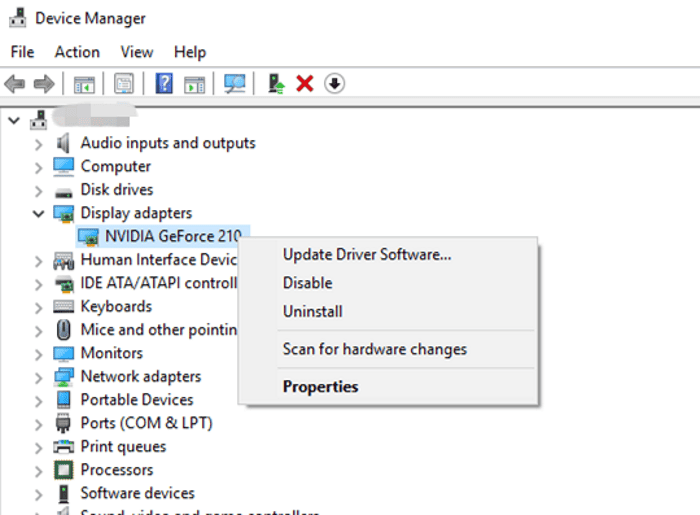
- Seç Sürücüler için otomatik olarak ara.

2. Çözüm: BIOS'u Güncelleyin
BIOS eskiyse dxgmms2.sys Windows 11 hatasıyla karşılaşabilirsiniz. Ancak güncelleme prosedürü markaya özel olduğundan lütfen bunun için bilgisayar üreticinizle iletişime geçin.
Genellikle BioS'u üreticinin web sitesinden indirmeniz veya bir uygulama aracılığıyla yüklemeniz gerekir.
3. Çözüm: Windows'un Kararlı Bir Sürümünü Kullanın
Windows'u Canary kanalı üzerinden kullanırken bu sorunla karşılaştım. Canary ve Developer kanalları kararsız ve BSoD'lerle sık sık karşılaşıyor. Sorunu çözmek için Windows'un kararlı bir sürümünü yüklemeyi deneyin.
4. Çözüm: Bir SFC Taraması çalıştırın
Dxgmms2.sys sistem dosyası sistemde eksikse, SFC Taraması çalıştırmak sorunu çözebilir. Eksik ve bozuk dosyaları kontrol eder ve mümkünse değiştirir.
- Aramak komut İstemi içinde Windows Arama çubuğu.
- Tıklayın Yönetici olarak çalıştır açmak için komut İstemi pencere.

- Aşağıdaki komutu girin: SFC / SCANNOW

5. Çözüm: CHKDSK Taramasını Çalıştırın
CHKDSK Taraması çalıştırarak sabit diskinizi kontrol edebilir ve sorunu çözebilirsiniz.
- Açın komut İstemi Çözüm 4'da açıklandığı gibi pencere.
- Aşağıdaki komutu yazın ve basın Keşfet: CHKDSK /r /f
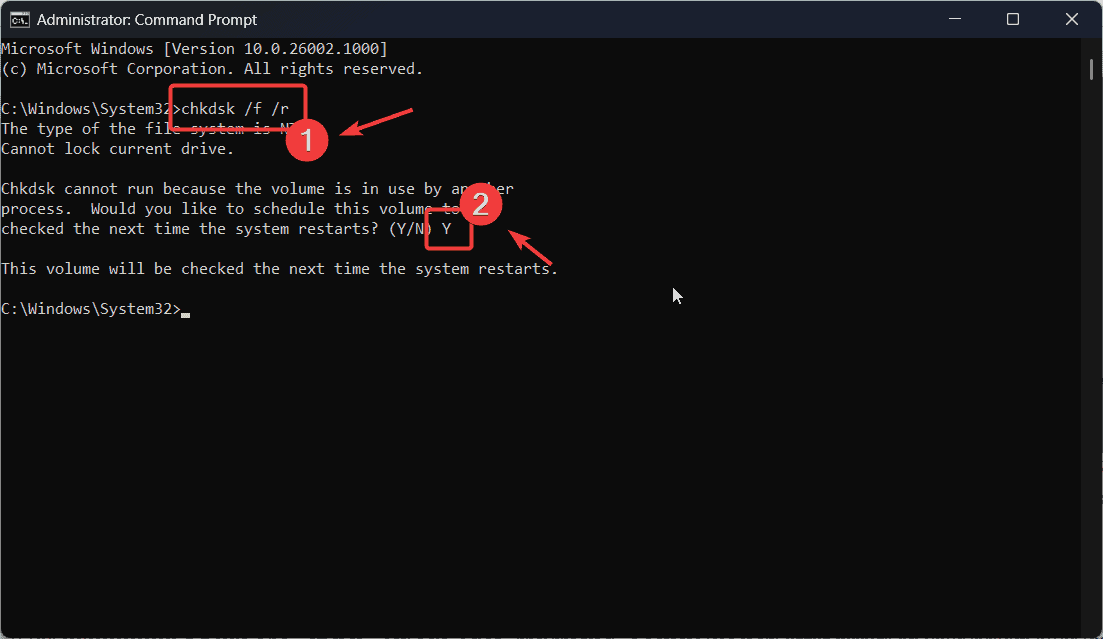
- Basın Y ve vur Keşfet.
- Tarama tamamlandıktan sonra sistemi yeniden başlatın. CHKDSK Tarama bozuk sektörleri kontrol etmeye başlayacaktır.
6. Çözüm: Windows Bellek Tanılama Aracını çalıştırın
RAM arızalıysa Windows Bellek Tanılama aracını çalıştırarak kontrol edip düzeltebilirsiniz.
- Açmak için Windows + R tuşlarına basın koşmak pencere.
- Komutu yazın MDSCHED Çalıştır penceresinde ve hit Keşfet açmak için Windows Bellek Tanılama aracı.
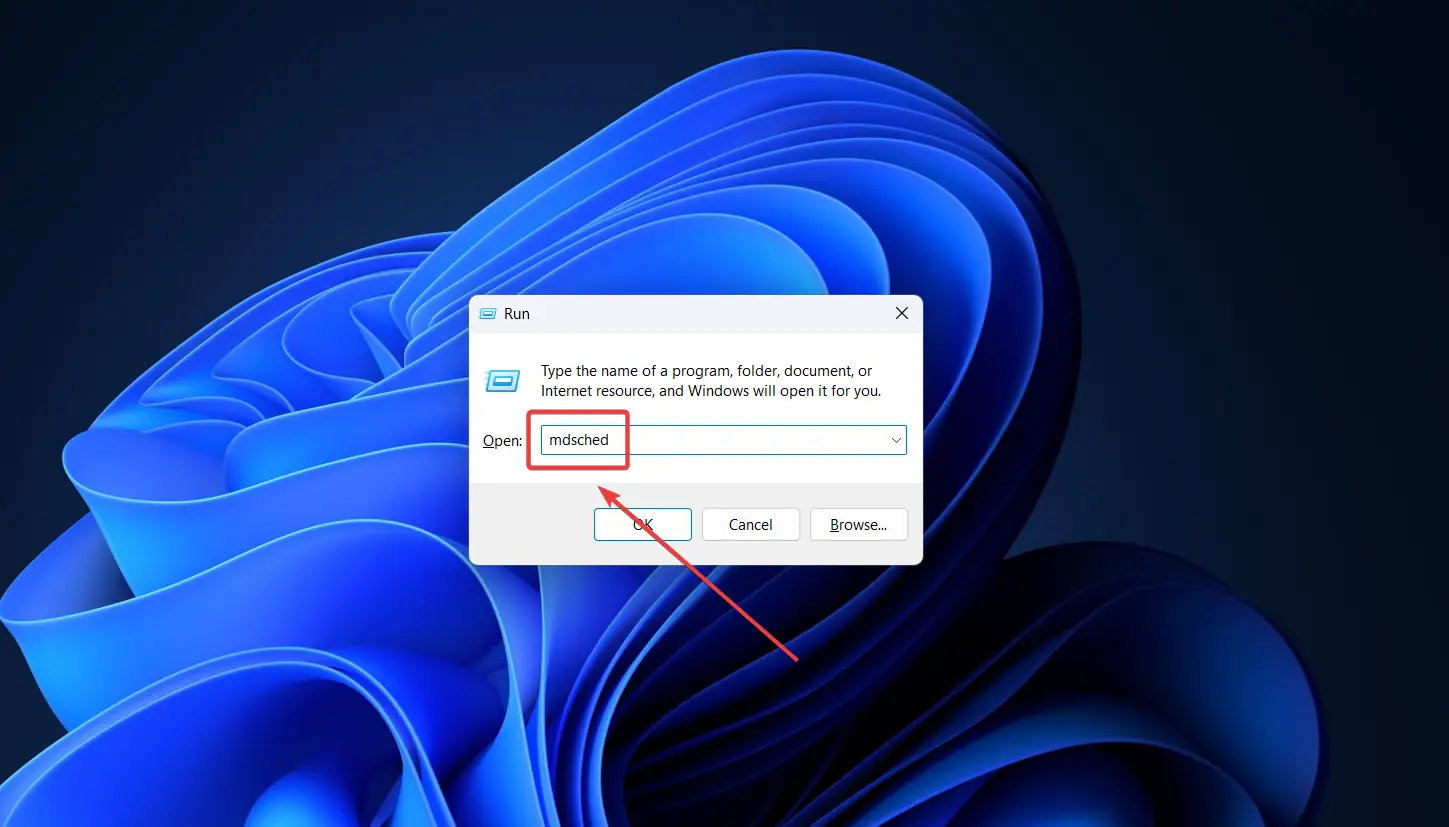
- Tıklayın Şimdi yeniden başlat ve sorunları kontrol et.
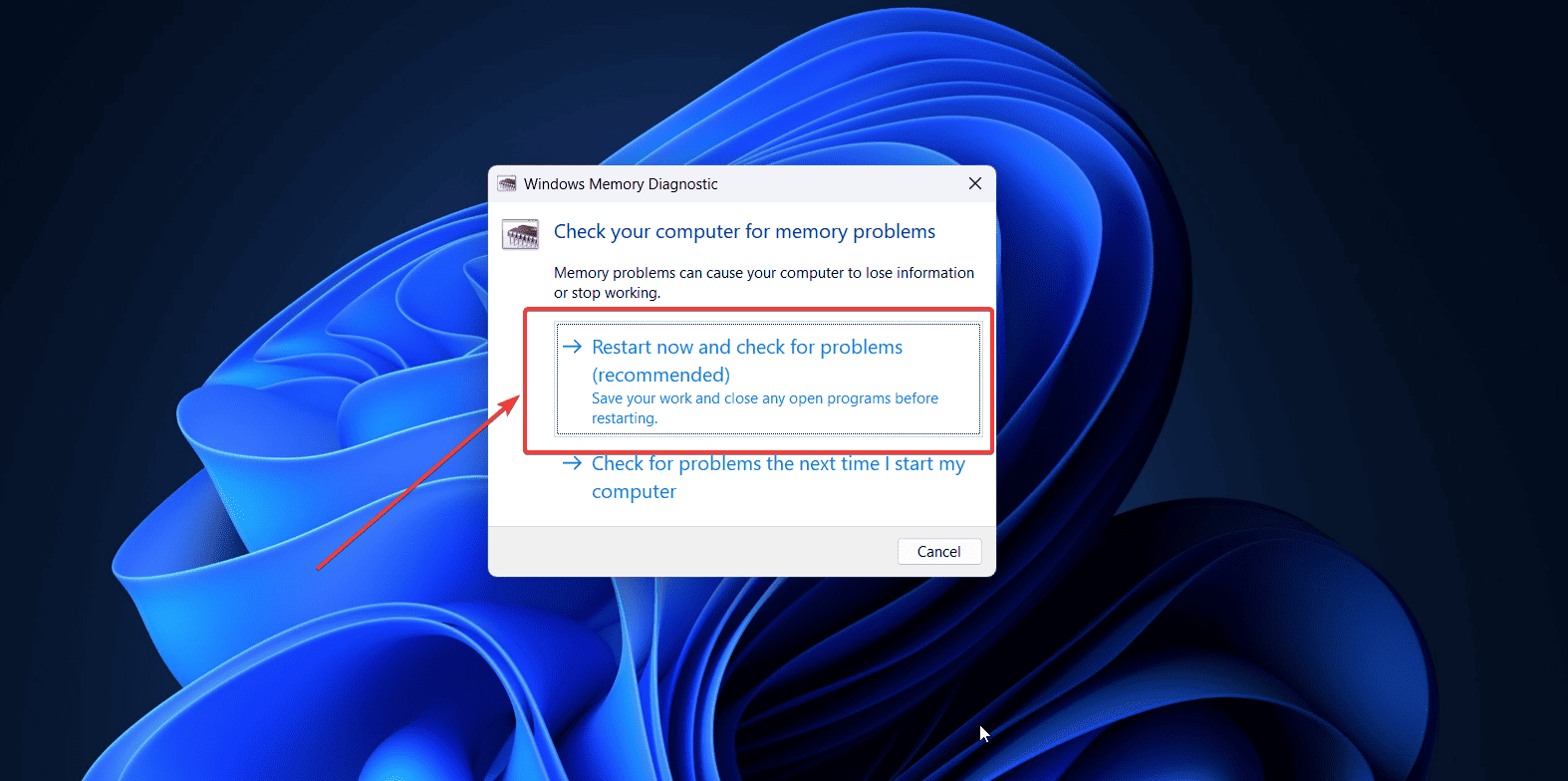
7. Çözüm: Directx Tanılama Aracını çalıştırın
DirectX Tanılama aracı ses ve grafiklerle ilgili sorunları kontrol eder. Ayrıca dxgmms2.sys dosyasının kontrol edilmesine de yardımcı olabilir.
- Açmak için Windows + R tuşlarına basın koşmak pencere.
- Aşağıdaki komutu yazın ve basın Keşfet açmak için DirectX Teşhis aracı: dxdiag
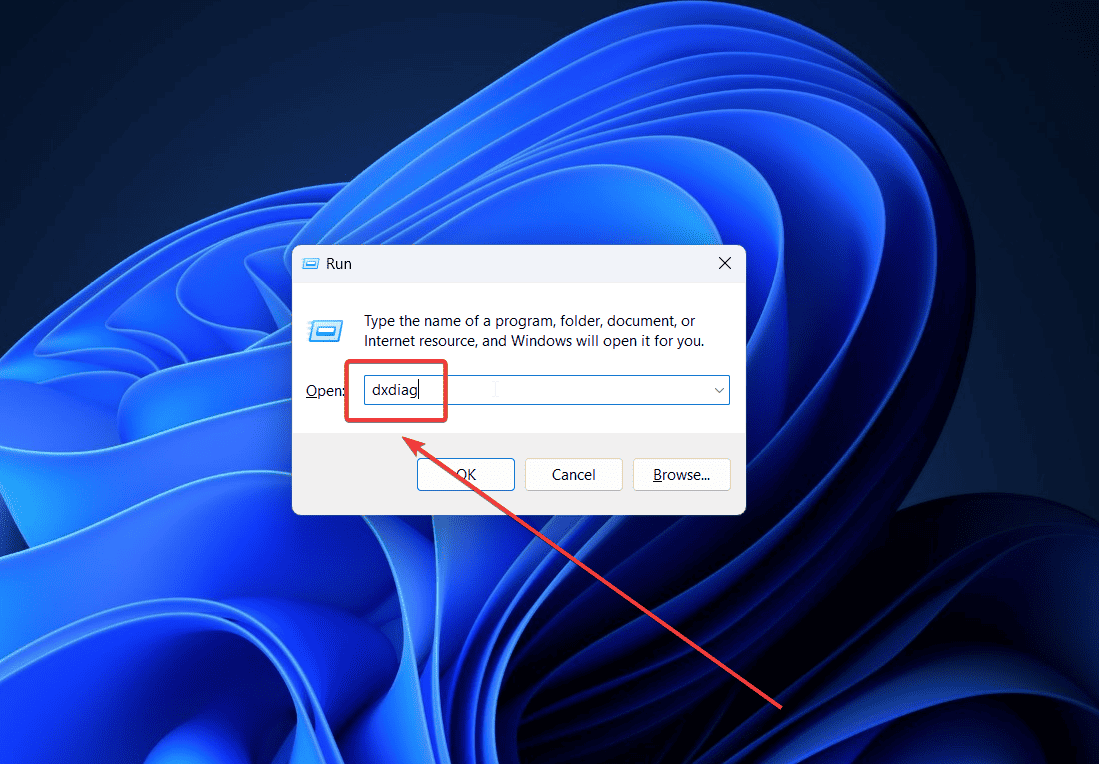
- Araç, sistemle ilgili tüm dijital imzaları kontrol edecektir.
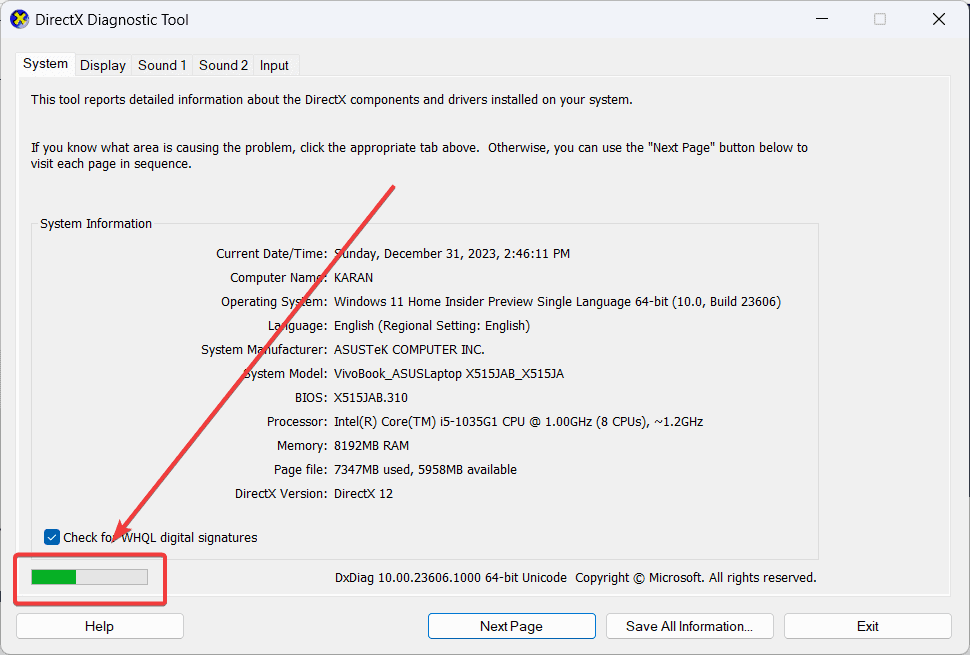
8. Çözüm: Sistemi Geri Yükleyin
Her şey başarısız olursa sistemi daha önceki bir geri yükleme noktasına geri döndürebilirsiniz.
- Aramak Tedavi Süreci içinde Windows Arama çubuğu ve uygulamayı açın.

- Seç Açık Sistem Geri Yükleme.

- Tıklayın Sonraki.
- seçmek Geri Yükleme noktası ve üzerine tıklayın Sonraki.
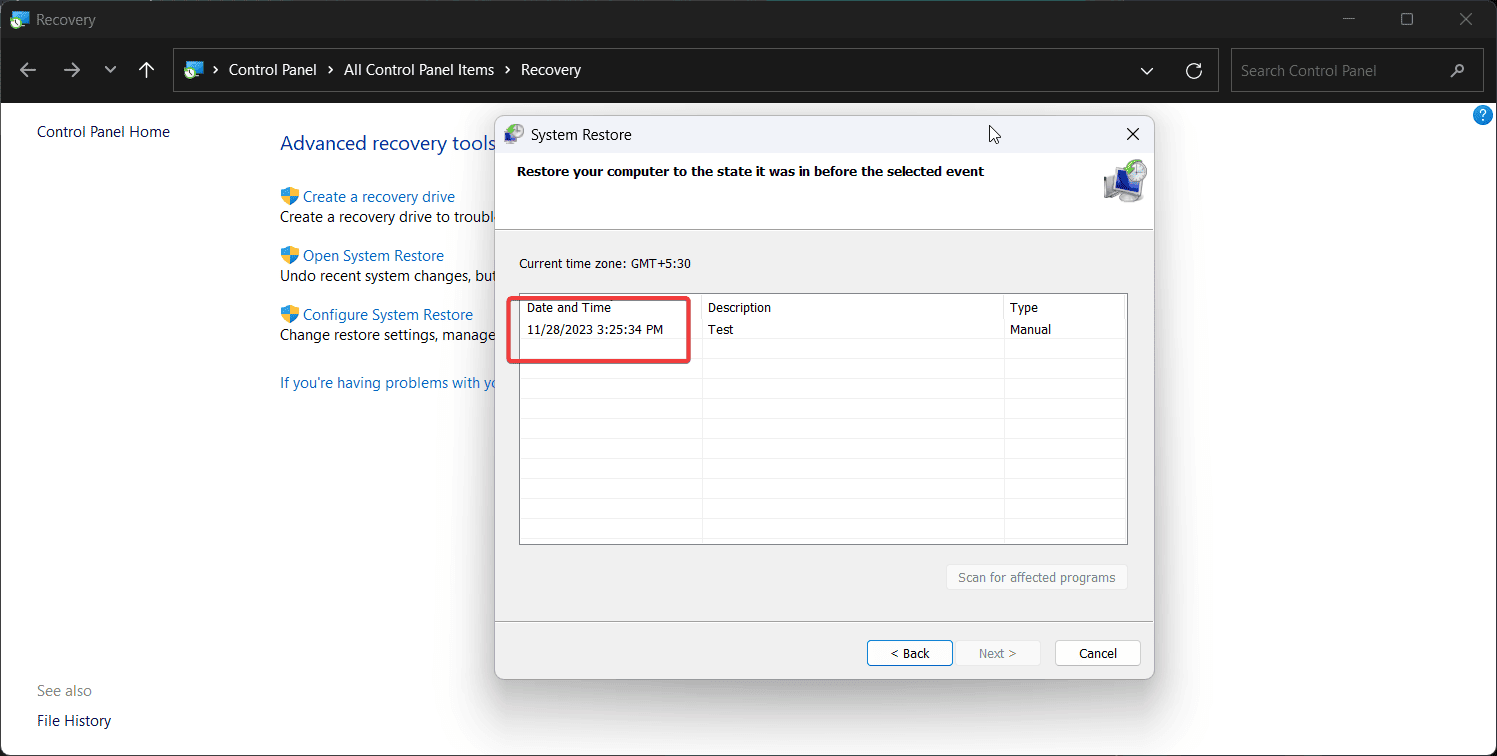
- Tıklayın Bitiş.
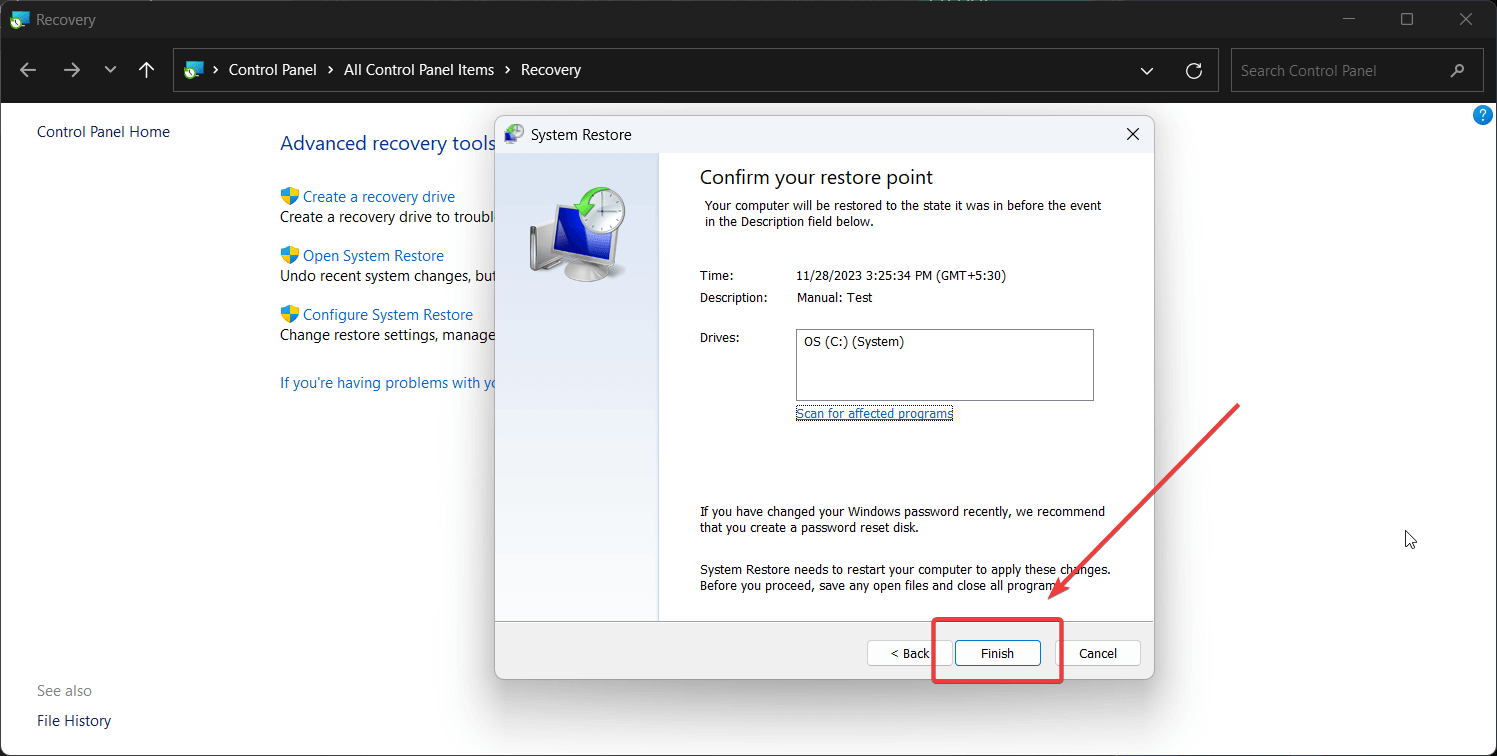
Ayrıca ilginizi çekebilir:
- PAGE_NOT_ZERO Mavi Ekran Hatası
- SYSTEM_SERVICE_EXCEPTION BSOD Hatası
- Bellek Yönetimi Mavi Ekran Hatası
ÖZET
Dxgmms2.sys Windows 11 hatası birçok sistem kullanıcısı için korku verici bir manzara olabilir. Ancak olası tüm çözümleri sırayla ele aldım. En kolaydan en karmaşığa doğru sırayla ilerleyin.









Kullanıcı forumu
0 mesajları